金蝶EAS合并报表久其报表接口应用指南分析
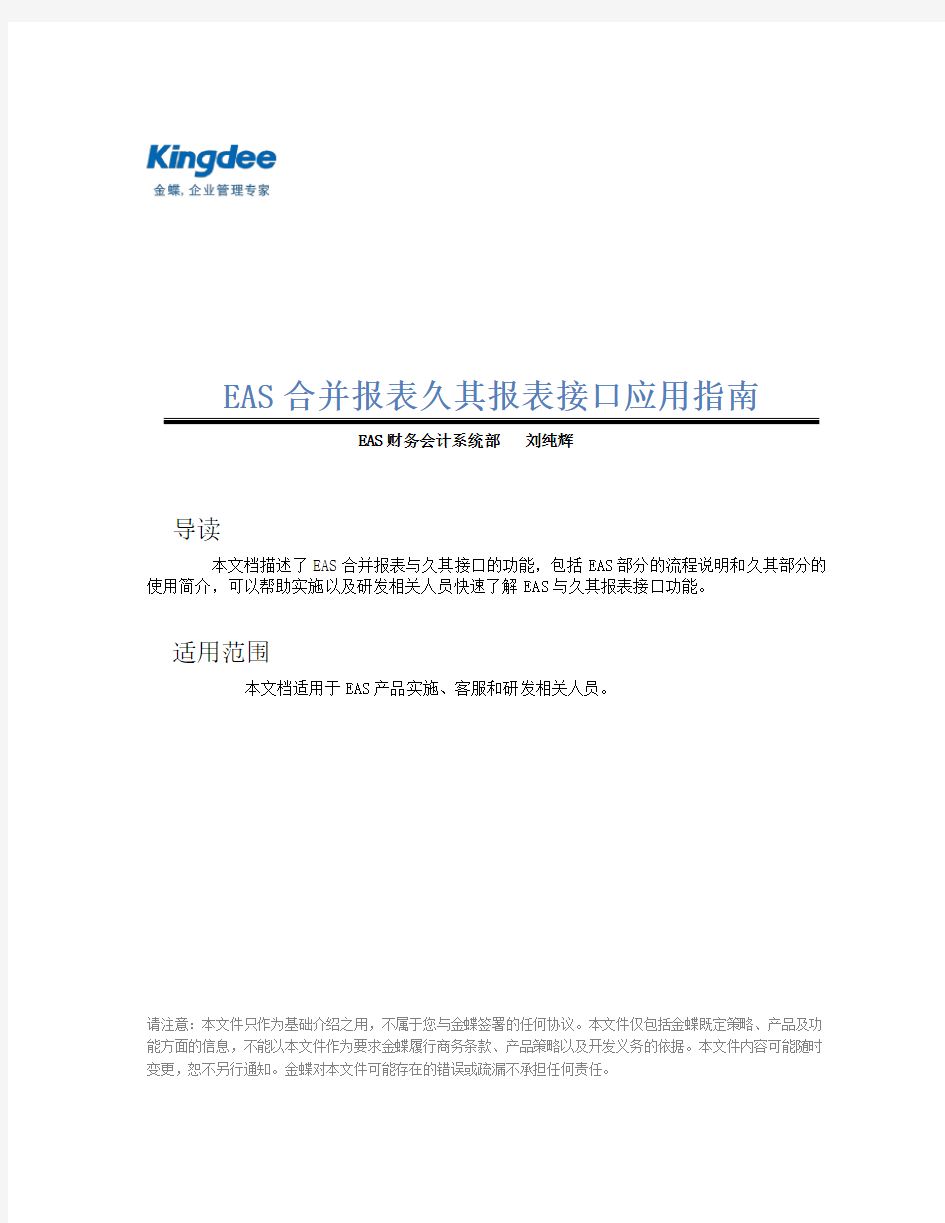
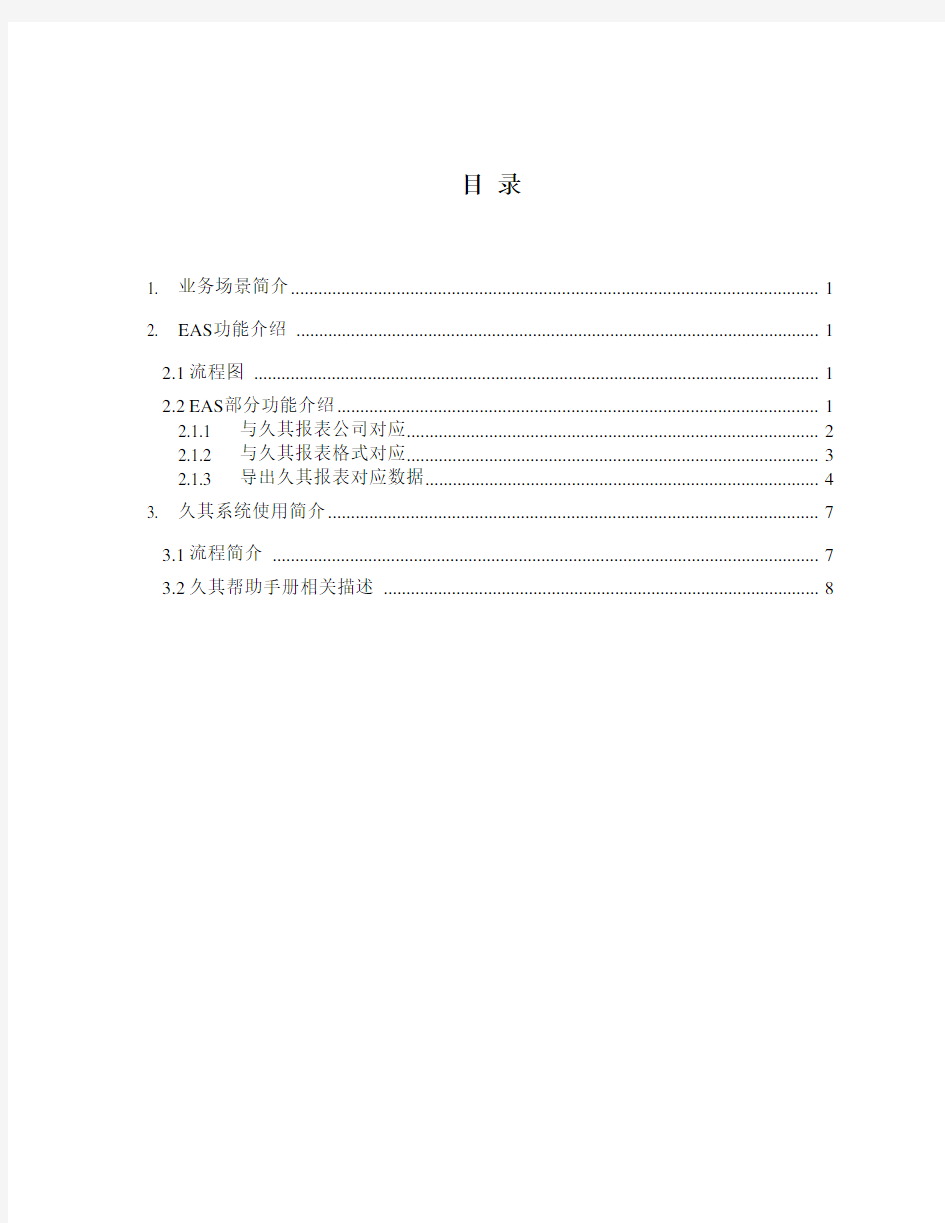
EAS合并报表久其报表接口应用指南
EAS财务会计系统部刘纯辉
导读
本文档描述了EAS合并报表与久其接口的功能,包括EAS部分的流程说明和久其部分的使用简介,可以帮助实施以及研发相关人员快速了解EAS与久其报表接口功能。
适用范围
本文档适用于EAS产品实施、客服和研发相关人员。
请注意:本文件只作为基础介绍之用,不属于您与金蝶签署的任何协议。本文件仅包括金蝶既定策略、产品及功能方面的信息,不能以本文件作为要求金蝶履行商务条款、产品策略以及开发义务的依据。本文件内容可能随时变更,恕不另行通知。金蝶对本文件可能存在的错误或疏漏不承担任何责任。
目录
1. 业务场景简介 (1)
2. EAS功能介绍 (1)
2.1流程图 (1)
2.2EAS部分功能介绍 (1)
2.1.1 与久其报表公司对应 (2)
2.1.2 与久其报表格式对应 (3)
2.1.3 导出久其报表对应数据 (4)
3. 久其系统使用简介 (7)
3.1流程简介 (7)
3.2久其帮助手册相关描述 (8)
1.业务场景简介
在国有企业中的EAS客户中,均有可能存在使用久其报表的需求,这就涉及一个这样的问题:如何正确、快速地将EAS中的报表导入到久其软件中?EAS与久其软件接口可解决这个问题。
适用版本:EAS所有版本
2.EAS功能介绍
2.1 流程图
2.2 EAS部分功能介绍
在EAS系统主界面, 选择〖财务会计〗→〖合并报表〗→〖报表接收〗, 进入“报表接
收”界面,可查看和使用久其报表接口功能,如下图所示:
2.1.1与久其报表公司对应
点击【与久其报表公司对应】,弹出以下界面:
在该界面,录入与久其报表中公司对应的久其唯一主代码、久其企业名称,同时下
拉选择久其报表类型,如下图设置:
目的是建立EAS合并范围及实体公司与久其软件报表中的公司的对应关系。唯一代
码必须与久其软件中的一致,否则将影响数据正确导入久其软件中。
2.1.2与久其报表格式对应
与久其报表公司对应关系设置完毕并保存退出后,点击【与久其报表格式对应】,
弹出以下界面:
?此功能是设置数据区域对应的。数据区域是指报表中的填写数值的单元格。久其的数据导入是将EXCEL表格中指定区域按照顺序导入报表数据单元格,所以
必须指定EXCEL(EAS)报表中要导入的数据区域。
?模板F7调出合并报表模板过滤框,点确定后调出模板序时簿界面,选中报表后,将报表在“与久其报表格式对应”界面的左下列表上打开,支持多表页。
(这里要规范EAS设置导出久其的模板,报表的格式与页签顺序应与久其报表
的相同,以便引起遗漏和错误。)
?久其区间行、列只能手工填写。EAS行、列可以选报表模板上的单元格区域,点击按钮,系统自动填写行列名称。
例如资产负债表选择了[1,1]至[44,2]区域,对应的EAS行列的设置为:EXCEL
行(5~48),EXCEL列(C~D)。其中“~”表示连续区间,“,”表示间隔行
列。如:ZI{1~44}{1~2}={5~48}{C~D}
ZI{45~86,88}{1~2}={5~46,47}{G~H}
右箭头:将4个编辑框内的数据按上面的规则写入右边列表框。
左箭头:将右边列表的数据按上面的规则的反写入4个编辑框内。
工具栏上的删除按钮:选中右边列表框中一行或多行后,可以删除。
工具栏上的保存按钮:保存列表框中的对应表达式,检查表达式是否符合上述
规则,保存选中的模板。
特别说明:设置的格式必须保存方有效,同时格式支持导入和导出,导出的格式关系不允许修改。相关按钮如下图示:
2.1.3导出久其报表对应数据
公司对应完毕保存退出后,点击【导出久其报表对应数据】菜单,弹出以下界面:
在该界面,选择需要导出的信息确定后,弹出以下界面:
选择需要导出的报表,确认后,弹出以下界面。
特别说明:导出月报,则勾选“配置文件期间”和“配置文件带久其报表类型”复选框,导出年报则仅勾选“配置文件带久其报表类型”复选框。
路径选择确定后导出对应excel格式的公司报表和INI文件,如下图示:
导出的报表已经做了控制,不允许用户修改,以免导入久其数据不符。
3.久其系统使用简介
3.1 流程简介
进入久其报表软件,点击【传送】菜单的子菜单【导入EXCEL数据】,如下图示:
弹出如下图所示界面,用户调出久其报表的“导入EXCEL数据”界面,点击“打开
关系”,系统展示可以导入报表的公司,然后点击“导入数据”,就可以成功导入
生成久其报表。
3.2 久其帮助手册相关描述
将Excel表格中数据,批量导入基础报表中。导入Excel数据时,为确保数据的正确性,Excel表格中表结构应与系统表结构一致,然后要明确导入数据存放的单位,所以首先要在数据录入中,增加该单位的封面。
操作:
1.选择【传送/导入Excel数据】菜单,弹出导入Excel数据窗口;
2.单击“选择单位”按钮,弹出单位选择窗口,选择要导入数据的单位(可多选,进行批量
导入),单击“确定”按钮,回到数据设置窗口:
可以看到,窗口中包含两个页签:“单位→文件”、“报表→区域”,需要用户分别设
置,单位对应的Excel文件及报表对应的工作表区域,只有设置了数据表格的对应关系,才能进行数据的导入。
3.设置导入的Excel文档位置
单击“导入文档位置”编辑框后的按钮,选择Excel文件存放的路径,选择完成后,系统将读入该路径下的所有Excel文件。
4.设置单位与Excel文件的对应关系
5.窗口中罗列了所有需要导入数据的单位,双击“对应Excel文档”列下的编辑框,弹出可
选Excel文件列表,分别选择各单位对应的Excel文件。
设置报表与工作表中,导入数据的区域的对应关系:
(1)选择“2.报表→区域”页签,系统将读入该Excel文件中所有工作表,由于每户单位的报表都是相同的,所以只要设置一个示例文件的报表对应关系即可;
(2)双击“对应Excel表页”列下的编辑框,分别选择各报表所对应的工作表;
(3)设置数据区域
o使用“设置关系”按钮进行数据区域设置:单击“设置关系”按钮进入设置关系界面,在报表中选择要导入的区域,然后填写对应的Excel行和Excel列的区
域,点击添加即可;
o也可以直接在“数据区域”框中输入导入数据的区域:数据区域设置方法:Excel 表中要导入数据的起始单元格﹕中止单元格(如:A9﹕Z14表示导入从单元格A9
到单元格Z14的5行26列的数据)。如果要导入的数据,是Excel工作表中的几
块不同区域,设置时,各区域之间用分号隔开(如C1:D15;J1:H15)。
6.设置完成,单击“导入数据”按钮,数据导入完成后,单击“关闭”按钮,退出当前窗
口,可以进入数据录入界面,对导入的数据进行查看。
说明:
可以将设置的对应关系保存起来,重复使用。操作:对应关系设置完成后,单击“保存对应关系”按钮,在弹出的对话框中输入保存文件名(系统默认文件名为XlsImrt.ini),确定即可。要使用该设置时,只要在“导入Excel文件”窗口中,单击“打开对应关系”按钮,选择保存的配置文件即可。
EAS合并报表操作手册
合并报表操作手册
目录 一、基础工作(系统设置) (5) 1合并范围定义 (5) 1.1新增合并范围 (5) 1.2分配操作权限 (8) 2设置系统参数 (9) 3报表项目定义 (10) 3.1项目类型定义 (10) 3.2报表项目定义 (11) 4报表模板定义 (12) 4.1编制个别报表模板 (12) 4.1.1新增个别报表 (12) 4.1.2修改模板内容 (13) 4.1.3报表模板分配 (14) 4.2编制汇总报表模板 (15) 4.2.1新增汇总报表模板 (15) 4.2.2修改汇总模板内容 (19) 4.2.3报表模板分配 (19) 4.3 编制工作底稿模板 (20) 4.3.1 新增工作底稿 (20) 4.3.2修改工作底稿模板 (23) 4.3.3模板分配 (23) 4.4编制合并报表模板 (23) 4.4.1新增合并报表模板名称 (23) 4.4.2设置合并报表模板内容 (23) 5分录模板定义 (24) 5.1调整分录模板 (24) 5.1.1新增调整分录模板 (25) 5.2抵销分录模板 (25) 5.2.1普通抵销分录模板 (25) 5.2.2自动抵销分录模板 (26) 6维护合并报表年初数(新准则资产负债表) (27) 二、日常处理(合并处理) (29) 1编制个别报表 (29) 1.1新增个别报表 (29) 2报表接收 (30) 3合并范围选择 (31) 4编制汇总报表 (31) 5编制调整分录和抵销分录 (32) 5.1调整分录(暂未使用) (32) 5.2编制普通抵销分录 (32) 5.2.1编制自动抵销分录 (32)
6生成工作底稿 (34) 7 生成合并报表 (34) 合并报表流程总述 (35)
K3合并报表系统应用问题交流
合并报表 系统应用问题交流 (本文仅供顾问参考,内部使用) 金蝶软件(中国)有限公司 K/3财务开发部 王云 2007-04-27
目录 1系统维护 (3) 1.1报表模板不能引入取数公式ACCT、报表格式 (3) 1.2报表项目类型修改问题 (4) 2取数 (5) 2.1如何实现汇总报表的表间取数 (5) 2.2工作底稿中合并数的取数 (5) 2.3如何实现工作底稿中抵销借方、抵销贷方的取数 (5) 2.4如何实现合并报表的表间取数 (7) 2.5合并利润表的“本月数”如何设置公式取数 (7) 2.6报表日期取数 (7) 2.7报表上取公司名称的函数无法和文字“编制单位:”连在一起 (8) 2.8自定义报表中合并报表公式设置比较繁琐 (9) 2.9报表取综合本位币数据 (9) 3检查报表 (10) 3.1未设置表内勾稽关系,但提交报表时提示表内勾稽关系检查不通过 (10) 4其他 (11) 4.1合并报表客户端提交个别报表占用报表系统站点: (11) 4.2合并报表账套是否一定要设为“集团管理”类帐套 (11) 4.3当工作薄处于被保护状态下,插入的整行的单元格自动锁定,不允许修改。 (12) 4.4个别报表外币折算后年初数没有 (13) 4.5完成外币折算后,报表中的某些项目不能自动折算 (14) 4.6报表管理 (16) 4.7数据库中存在垃圾数据 (16) 4.8编制报表时没有默认币别 (17)
合并报表系统应用问题交流 (本文仅供顾问参考,内部使用) 1系统维护 1.1 报表模板不能引入取数公式ACCT、报表格式
问题描述: 在合并报表账套中,引入报表模板时,原报表中的ACCT取数公式、报表格式丢失。 建议方案: 应先将个别报表模板从源合并报表账套引出为kml文件,然后在目标合并报表账套中通过表页插入功能实现“报表模板引入”。 其中:插入表页功能的详细操作是: 1)、新建报表模板; 2)、打开新建的报表模板,在表页页签(如sheet1)处,点击鼠标右键,选择“插入”,并在系统弹出的“插入”对话框中选择“其他表页”页签; 3)、选择从源账套引出的KML文件路径及其文件名(如图1-1); 4)、单击“确定”,系统完成报表模板的插入工作。 图1-1 1.2 报表项目类型修改问题
金蝶K3WISE合并报表系统
金蝶K/3 WISE合并报表系统 系统简介 金蝶K/3 WISE合并报表系统面向集团企业的财务管理人员而设计,系统提供基础数据维护、数据采集、报表审核调整、合并与分析等功能,帮助各类企业集团建立起基于组织架构的财务与管理报告平台,实现集团内各级公司管理信息的快速收集,同时通过对内部交易事项的调整和自动抵销,完成集团合并报表、汇总报表的编制,保证集团企业报告及时、真实和准确的反映集团整体运营状况,以便准确衡量各公司的业绩和绩效。该系统完全符合2006年新会计准则对企业报表合并的各项要求,既可独立运行,又可与资金管理、预算管理、企业绩效等其他管理系统结合使用,提供更完整、全面的集团财务管理解决方案。 主要业务流程
主要功能 一.集团报表数据集中存放管理 针对企业集团中各成员企业跨地域分布,以及网络环境复杂的特点,系统既支持在线编制报表,通过网络传递数据,也支持离线编制报表,通过文件传递数据,两种方式传递的报表数据则集中存放在集团进行管理。同时针对企业集团中各成员企业应用系统不完全统一的实际情况,系统既可与金蝶K/3 ERP系统紧密集成应用,又可独立于K/3 ERP系统应用。 二.合并方案管理 系统提供灵活选择公司清单中的公司,组合成不同合并方案的功能。支持按不同分析口径(例如:法定、行业、区域、事业部)编制不同管理需求的合并报表,同时支持合并方案的变动、归档与版本管理,满足企业集团的管理变化和长期发展的需要。 三.动态统计表功能 系统提供动态统计报表的数据收集和汇总功能,专门用于各类管理统计报表的统计、汇总和分析,帮助集团企业更加快速、准确地获取集团内运营统计数据,从而为管理决策提供更有效的依据。
IUFO合并报表操作手册
IUFO合并报表编制应用手册 用友软件股份有限公司
目录 1. 合并报表编制前的准备工作 (3) 1.1. 个别报表数据准备 (3) 1.2. 合并报表上年期末数录入 (3) 2. 合并流程图 (4) 3. 第一级合并报表的编制 (4) 3.1. 母公司检查投资数据(集团统一管理) (4) 3.2. 各合并点选择合并范围(各合并点单位操作) (5) 3.3. 各公司计算内部交易采集表(此工作可以归结到合并报表前期准备工作,各公司可以把这 些内部交易数据采集表看做个别报表处理) (8) 3.4. 个别报表调整 (9) 3.5. 对账 (10) 3.6. 抵消分录 (12) 3.7. 合并报表 (18) 4. 第二级合并报表的编制 (19) 4.1. 选择合并范围 (19)
1. 合并报表编制前的准备工作 1.1.个别报表数据准备 合并范围内的所有公司的个别报表已经完成且数据正确,并上报。 1.2.合并报表上年期末数录入 合并报表的上年期末数即是本年的年初数,无法从NC账中取得,需要手工录入,只需要录入一次,以后各期合并时均可使用。 进入“合并报表生成及查询”节点,时间选择上年12月,或者是系统启用前一个月。然后点击录入按钮进入录入界面后,将年末数录入相应单元格保存即可。 个别报表的上年年末数录入方法与此类似。
2. 合并流程图 3. 第一级合并报表的编制 3.1.母公司检查投资数据(集团统一管理) 点击合并报表-投资数据,进入维护界面,检查各投资比例是否正确。如果不正确,则需要进行维护修改,此操作由集团统一管理
3.2.各合并点选择合并范围(各合并点单位操作) 一个会计期间只能建立一个合并范围,即一个会计主体在一个会计期间只能保存一个合并结果。即:每次合并报表时,都要去设置一次合并范围。 点击合并报表-合并范围,进入合并范围维护界面。 选择好会计期间以后,点击下一步。
金蝶EAS合并报表久其报表接口应用指南分析
EAS合并报表久其报表接口应用指南 EAS财务会计系统部刘纯辉 导读 本文档描述了EAS合并报表与久其接口的功能,包括EAS部分的流程说明和久其部分的使用简介,可以帮助实施以及研发相关人员快速了解EAS与久其报表接口功能。 适用范围 本文档适用于EAS产品实施、客服和研发相关人员。 请注意:本文件只作为基础介绍之用,不属于您与金蝶签署的任何协议。本文件仅包括金蝶既定策略、产品及功能方面的信息,不能以本文件作为要求金蝶履行商务条款、产品策略以及开发义务的依据。本文件内容可能随时变更,恕不另行通知。金蝶对本文件可能存在的错误或疏漏不承担任何责任。
目录 1. 业务场景简介 (1) 2. EAS功能介绍 (1) 2.1流程图 (1) 2.2EAS部分功能介绍 (1) 2.1.1 与久其报表公司对应 (2) 2.1.2 与久其报表格式对应 (3) 2.1.3 导出久其报表对应数据 (4) 3. 久其系统使用简介 (7) 3.1流程简介 (7) 3.2久其帮助手册相关描述 (8)
1.业务场景简介 在国有企业中的EAS客户中,均有可能存在使用久其报表的需求,这就涉及一个这样的问题:如何正确、快速地将EAS中的报表导入到久其软件中?EAS与久其软件接口可解决这个问题。 适用版本:EAS所有版本 2.EAS功能介绍 2.1 流程图 2.2 EAS部分功能介绍 在EAS系统主界面, 选择〖财务会计〗→〖合并报表〗→〖报表接收〗, 进入“报表接 收”界面,可查看和使用久其报表接口功能,如下图所示:
2.1.1与久其报表公司对应 点击【与久其报表公司对应】,弹出以下界面: 在该界面,录入与久其报表中公司对应的久其唯一主代码、久其企业名称,同时下 拉选择久其报表类型,如下图设置:
K3合并报表操作流程
K3合并报表操作流程-CAL-FENGHAI-(2020YEAR-YICAI)_JINGBIAN
1.1合并报表1.1.1流程
2子公司合并报表客户端操作 2.1合并报表客户端登入与远程设置 (一)登入 选择菜单〖文件〗【程序】-【程序】-【金蝶 K3】-【金蝶K/3工具】-【合并报表客户端】,登入合并报表客户端操作。 主要流程 开始 编制上报报表 提交报表 完毕 2.2操作 2.2.1编制上报报表 1.单击菜单〖合并〗【编制上报数据】,弹出“模板”界面, 其中列示 了所有公司的所有报表模板,如图:
2.选中需要建立其对应报表的模板,单击【确定】,即弹出“制作报表参 数设置”界面,如图: 3.根据报表模板的周期及用户设置的参数,在左下方动态显示报表周期信 息,设置完所需的报表参数后,单击【确定】,即创建了此参数设置的报表。 数据项说明必录项(是/否)币别指定个别报表的币别,提供下拉框列示所有币别是 年度指定个别报表的年度是 月份指定个别报表的月份是 日期指定个别报表的日期是 4.设置默认取数帐套,选择〖工具〗【默认取数帐套】:
弹出窗口: 选择所编制报表所对应的公司帐套,按【确定】。 如果没有可供选择帐套,则还需选择〖工具〗"【多帐套管理】进行多帐套取数设置。 5.重算表页,单击菜单〖数据〗【重算表页】: 完成后,数据即显示于报表中。 2.2.2提交报表 选择〖合并〗【提交报表】,系统自动进行报前检查操作,对“项目差异勾稽关系”“表间勾稽关系”进行审核。
报前检查未全部通过,系统则提示:“勾稽关系检查不通过,不能提交个别报表,请先检查报表数据!”,用户应根据审核报告中的说明对报表进行修改,直至审核通过。 报前检查全部通过,系统将给出提示:“您是否确认提交当前公司:××、周期:××、币别:××的所有个别报表”,单击【是】,则进行提交操作,提示“提交成功”;单击【否】,则取消提交操作。 2.2.3合并报表管理器操作 在金蝶K/3主控台中,选择〖集团合并〗〖合并报表〗〖报表管理器〗,弹出〖设置报表期间〗界面,选择所需要进行合并的方案及月份,按【确定】,进入报表管理器界面,如图: 2.2. 3.1子公司提交报表 略,参见子公司合并报表客户端操作部分
U8V12.5合并报表安装调试及操作手册
合并报表合并报表安装部署及操作 页脚内容0
目录 合并报表安装部署 (3) 1.系统环境 (3) 2.合并报表部署 (3) 2.1设置基础档案 (3) 2.2 集团树设置 (4) 2.3设置私有数据库 (5) 2.4.增加分析公司管理 (11) 2.5.样表模板管理 (14) 2.6样表列表 (19) 2.7取数参数定义 (22) 2.8取数公式定义 (25) 合并报表操作 (28) 1.填报 (28) 1.1上报数据 (28) 1.2取消上报 (32) 页脚内容1
1.3填报管理 (34) 2.合并 (38) 2.1合并分类 (38) 2.2生成合并报表 (44) 2.3合并报表查询 (45) 2.4工作底稿查询 (46) 页脚内容2
合并报表安装部署 1.系统环境 1.1 确认系统环境IIS配置是否缺失。 1.2 在IIS管理器中网站Default Web Site下关于U8中B/S模块是否正常运行。不正常运行请调 试环境。 1.3《系统管理》admin登录,建立新的集团账目只启用合并报表。 2.合并报表部署 2.1设置基础档案 2.1.1企业应用平台demo登录合并报表账套。路径:基础设置→基础档案→机构人员→机构→集团目录中添加集团组织。 页脚内容3
2.1.2操作:点击增加→企业编码(4位)→企业简称→企业全称→应用服务器名称(电脑名称)→用户名、口令(demo账套主管)→读取(选相应的账套源和账套号)。 2.2 集团树设置 2.2.1“企业信息门户”demo登录合并报表账套。路径:集团应用→合并报表→集团树 页脚内容4
金蝶EAS财务系统合并汇总报表
其中如下图,不同颜色表示不同报表状态,橘红色表示已经提交的,可以进行合并汇总操 作 凱砺赵#W0Rt * ftfi* ■^9 -丽 ±3 ? 皀共五 赶序;主 IM 劈 XV 車IH9 JW D 蓝色表示还没有进行编制的报表,黄色表示正在编制中的报表,目前三公司本部已经编制 好上报的是利润表,资产负债表和管理费用明细表还未进行编制 合并汇总报表 首先要注意的是,一定要切换成本单位的虚体组织 ,如三公司本部需要合并大名站、魏县 站、成安站等的报表,一定要切换成万合股份有限公司第三分公司 日 02 04 万含集团股份有跟公司邯郸第三分去罚 02.04 01 万合集团股份有限公司邯卿第三分公司本部 02.04.02 大名站 02.04 03 魏县站 02.04 04 咸安站 切换组织后,在财务会计一一合并报表一一报表接收,双击打开 ■g 财务会计 圉商业分斬 基础数据管理 申系统平台 --一指怖栄坐 fibES 掘表阅读 i 」岀納管理 + -」应收管理 +?”」应付管理 i 存货核算 二-丄合并报表 A □上报报表 衽二I 内部往来交易 艮表接收 电二I 合并处理 :—■ 项目分折表 合井查询 进入如下界面,以三公司为例 审境Q 丈申r 鴉询口更若⑷ZLROj 夕朮帝曲:-切能(口呼勲虻稱助芒] M B ■ | 0 | 7 | :窘》|嘗晦 R 贬卿r UTT El ft 删f 看 p 朋利Tlfi r -.即奁 建毕 诸口屮壮 搞击瘠收 *全旅虹 览R 」g 下淞蛮 粗昨耗拱wan * 理漳 |萋蘇 叫耗£数 3| 苴中井 itS 也司松垃 £訝 血桓站卫 K 希 币 1 u?.ai(ri 右品ft 酗逃郁a 公遵即 M 蛊产n 悵左 2 v 02 04 01 万合展31世爭砒会岂悴.02 Tii^ X& 3 0204 01 亓芒“ Hl 堆进砧加世邯 (03)
合并报表操作流程
合并报表操作流程 财务合并是集团企业财会人员面临的大课题,而满足各种制度、准则的标准或要求,能够及时准确地提供财务报告,并适应对业务类型、资本结构、组织架构等不同分类标志的数据要求,无疑是集团财务管理的基本工作要求。 合并报表系统的操作包括集团公司操作和子公司进行合并报表客户端操作两部分。 1集团公司合并报表操作 合并报表界面如下: 1.1 系统管理 在进行报表合并前,首先需要进行合并报表的系统设置。
1.1.1主要流程 合并报表系统主要设置流程如下: 1.1.2操作 在金蝶K/3主控台中,选择〖集团合并〗→〖合并报表〗→【系统管理】,进入合并报表【系统管理】界面,展开【系统管理】节点,如图:
1.1. 2.1 公司清单 选择【公司】节点,进入公司清单界面,
点击【新增】,增加公司清单,输入必要的公司信息,如图:
1.1. 2.2 股权关系 选择【股权关系】节点,进入【股权关系】界面,如图: 点击【新增】按钮,新增股权关系: 1.1. 2.3 合并方案 指根据集团企业或其下属子集团的上报需要或管理需要,定义的不同合并范围的方案。 有关合并方案的新增分三步走: ●新增合并方案类型 ●新增合并方案 ●新增所需合并的子公司 1.新增合并方案类型:首先定义合并方案类型,选中【合并方案】节点,在右边空白区单击鼠标右键弹出弹出式菜单,选择【新增】->【合并方案类型】,弹出【新增方案类型】窗口,如图:
输入方案类型代码和方案类型名称,合并方案类型新增完成。 2.新增合并方案:树型结构中选中新增好的合并方案类型,右边空白区鼠标右键单击弹出弹出式菜单:
合并报表关键操作流程(精简版)
合并报表关键操作流程 一、个别报表勾稽关系检查与审核; 个别报表是合并报表的基础,请各单位在上报的过程中,请重点检查几个方面: 1.报表任务选择是否正常,这一步非常重要,季度合并报表,所有单位都选择“单位 会计主表(季报)”来报送; 2.及时性:按集团合并报表规定,在季度次月7号之前(例如:一季度合并最晚报送 时间为4月7日)上报,并将个别报表输出成EXCEL文件备案; 3.完整性:季度主要报表及省公司合并抵销需要的数据(含股权投资、往来、内部交 易、资金结算)是否全部上报表;是否从报表系统和纸质分别报送; 4.准确性:上报的报表是否平衡,内部计算关系是否正确,表间勾稽关系是否正确; 股权投资、往业内部交易与省公司及其他路段公司相符(重点检查与省公司、管委 会、结算中心、省养护及下属16家单位的往来是否正确),本公司与下属基层单位 的内部往来及拨付所属是否已抵销完毕; 5.规范性:主要检查上报的报表的合并与抵销是否规范,是否由系统自动对单,抵销 分录是否由系统自动生成,列示的科目(报表项目)是否合理; 二、投资关系查看与维护 本步骤如果股权关系未发生变动,只须设置一次即可永久生效,主要涉及的股权关系抵销之用,重点检查上下级隶属关系、合并级次及抵销关系是否正确、完整; 三、合并范围设置 本步骤每季度进行合并前都必须进行设置;主要设置内容,并表单位选择与参与合并的报表类型选择;详细操作见操作手册 四、涉及到并表范围内的内部交易表的采集 1、内部交易数据填报单位为实体单位(即在NC总帐中有凭证的帐套),且交易类的数据核对时,只要是并表范围内的单位,都能穿透对帐,因此一般为路段公司机关本部;
集团合并报表操作流程
集团合并报表操作流程:2.7合并报表操作流程第一步系统初始 1. 产品安装及基础设置,详细操作请先参阅《系统管理手册》。 1)建立集团账套:在U8【系统管理】建立集团账套,集团账套必须到服务器上以admin 的身份登陆建立。 2) 设立实体公司:选择【用友ERP-U8】-【企业应用平台】-【基础档案】-【集团目录】对账套所属集团的实体公司进行设定。 3) 设立权限:权限包括功能权限、数据权限两类。 l 设立功能权限:进入【用友ERP-U8】-【系统服务】-【系统管理】进行用户及功能权限的设置。 注意 l 在合并报表系统中,系统管理这里的设置只是功能权限的一部分,它还将同分析公司、非分析公司的功能权限相结合,共同组成合并报表系统中完整的功能权限控制。 l 设立数据权限:选择【用友ERP-U8】-【企业应用平台】-【数据权限】对用户进行可操作公司的数据权限设置。 2. 登录合并报表系统:选择【用友ERP-U8】-【集团应用】-【合并报表】,输入用户信息登录系统,要先在【操作公司选择】中选定所在公司。合并报表要由母公司和子公司共同完成。在本系统中,集团本部母公司的角色由分析公司担任,其他公司角色由非分析公司担任。 u 如果采用的是完全集中式生成合并报表的方式,那么分析公司与非分析公司始终使用的是同一套系统,非分析公司没有自己的数据。 u 如果采用的不是完全集中式生成合并报表的方式,那么非分析公司可以用UFO为离线端,离线录入个别报表、内部交易数据后,在线传输或磁盘传报给分析公司。 以下步骤中,分析公司有对应权限的操作员登录时可以操作所有功能;在合并报表系统集团树上始终处于末级节点的非分析公司只具有填报、对账的功能,逐级合并中如果在集团树上处于不是末级节点的非分析公司,即是一个公司分类时,这样的非分析公司还可以完成数据权限范围内的填报管理和合并功能。
K3合并报表操作流程图
1.1合并报表1.1.1流程
2子公司合并报表客户端操作 2.1合并报表客户端登入与远程设置 (一)登入 选择菜单〖文件〗【程序】-【程序】-【金蝶 K3】-【金蝶K/3工具】-【合并报表客户端】,登入合并报表客户端操作。 2.1主要流程 开始 编制上报报表 提交报表 完毕 2.2操作 2.2.1编制上报报表 1.单击菜单〖合并〗【编制上报数据】,弹出“模板”界面, 其中列示了所有公司 的所有报表模板,如图:
2.选中需要建立其对应报表的模板,单击【确定】,即弹出“制作报表参数设置”界 面,如图: 3.根据报表模板的周期及用户设置的参数,在左下方动态显示报表周期信息,设置完 所需的报表参数后,单击【确定】,即创建了此参数设置的报表。 数据项说明必录项(是/否)币别指定个别报表的币别,提供下拉框列示所有币别是 年度指定个别报表的年度是 月份指定个别报表的月份是 日期指定个别报表的日期是 4.设置默认取数帐套,选择〖工具〗【默认取数帐套】:
弹出窗口: 选择所编制报表所对应的公司帐套,按【确定】。 如果没有可供选择帐套,则还需选择〖工具〗"【多帐套管理】进行多帐套取数设置。 5.重算表页,单击菜单〖数据〗【重算表页】: 完成后,数据即显示于报表中。 2.2.2提交报表 选择〖合并〗【提交报表】,系统自动进行报前检查操作,对“项目差异勾稽关系”“表间勾稽关系”进行审核。 报前检查未全部通过,系统则提示:“勾稽关系检查不通过,不能提交个别报表,请先检查报表数据!”,用户应根据审核报告中的说明对报表进行修改,直至审核通过。
报前检查全部通过,系统将给出提示:“您是否确认提交当前公司:××、周期:××、币别:××的所有个别报表?”,单击【是】,则进行提交操作,提示“提交成功”;单击【否】,则取消提交操作。 2.2.3合并报表管理器操作 在金蝶K/3主控台中,选择〖集团合并〗〖合并报表〗〖报表管理器〗,弹出〖设置报表期间〗界面,选择所需要进行合并的方案及月份,按【确定】,进入报表管理器界面,如图: 2.2. 3.1子公司提交报表 略,参见子公司合并报表客户端操作部分
金蝶合并报表
金蝶K/3 WISE创新管理平台合并报表系统系统简介 金蝶K/3 WISE合并报表系统面向集团企业的财务管理人员而设计,系统提供基础数据维护、数据采集、报表审核调整、合并与分析等功能,帮助各类企业集团建立起基于组织架构的财务与管理报告平台,实现集团内各级公司管理信息的快速收集,同时通过对内部交易事项的 调整和自动抵销,完成集团合并报表、汇总报表的编制,保证集团企业报告及时、真实和准 确的反映集团整体运营状况,以便准确衡量各公司的业绩和绩效。该系统完全符合2006年新会计准则对企业报表合并的各项要求,既可独立运行,又可与资金管理、预算管理、企业 绩效等其他管理系统结合使用,提供更完整、全面的集团财务管理解决方案。 主要业务流程 编制并上报报表+ 报表检查 怦币折算, ------ "报義调整* ----------------- 审接调整分灵 调整分录
主要功能集团报表数据集中存放管理 针对企业集团中各成员企业跨地域分布,以及网络环境复杂的特点,系统既支持在线编制报 表,通过网络传递数据,也支持离线编制报表,通过文件传递数据,两种方式传递的报表数 据则集中存放在集团进行管理。同时针对企业集团中各成员企业应用系统不完全统一的实际 情况,系统既可与金蝶K/3 WISE其他各系统紧密集成应用,又可独立于K/3 WISE其他各系 统应用。 合并方案管理 系统提供灵活选择公司清单中的公司,组合成不同合并方案的功能。支持按不同分析口径(例 如:法定、行业、区域、事业部)编制不同管理需求的合并报表,同时支持合并方案的变动、 归档与版本管理,满足企业集团的管理变化和长期发展的需要。 动态统计表功能 系统提供动态统计报表的数据收集和汇总功能,专门用于各类管理统计报表的统计、汇总和分析,帮助集团企业更加快速、准确地获取集团内运营统计数据,从而为管理决策提供更有 效的依据。 自动快报功能 系统支持在集团数据集中存放的情况下自动从子公司K/3数据库取数、自动编制个别报表、 自动进行报表汇总与合并、报表通过邮件自动发送分发的功能,帮助集团管理者及时获得关键财务与业务数据,降低决策风险。 提供多种报前检查功能 系统提供对数据的异常差异性检查、表内和表间的数据正确性检查等多种报前检查功能,帮
部门决算报表操作手册
2016年度部门决算报表操作手册 编制报表前需准备资料: 2015年度决算定稿数、2016年结转后资产负债表(不含收入支出数)、收入支出表、支出明细表、2016年预算批复数(年初)、2016年预算调整数、财政收入总会计对帐单(各单位可自行打出)、非税收入对账单(有非税收入的单位)、单位机构人员状况、单位主要固定资产状况(房屋、土地、车辆、大型设备等)、单位在建工程状况(基本建设资金平衡表)等。各单位在年度结转前应对年度账务仔细审核,查看账务系统的财政拨款数是否与对账单一致、各个经济科目核算的内容是否有误、本年度固定资产增加与“其他资本性支出”数据是否一致、需要录入双分录的是否遗漏等,为编制决算做好准备工作。 部门决算是指全面反映各部门(单位)年度预算执行情况的综合财务报告。 一、编报范围 (一)单位范围: 1.行政单位:全部收支列入部门预算。 2.事业单位包括:财政补助事业单位、经费自理事业单位及参照公务员法管理事业单位等。 (二)资金范围:本套决算编报内容包括预算单位的全部收支情况,编报口径与单位预算衔接一致。 二、填报口径
本套决算收支报表均不包括偿还性资金;资产负债报表包含偿还性资金。 三、报表组成 2016年度部门决算报表数量与上年相同。基础数据表共27张报表,其中:主表21张,附表6张。 四、报表录入顺序 1、报表封面 2、财决12表(资产负债表) 3、以下按03、05-1、05-2、04(由05表自动生成)、02(半自动生成表,收入根据03表生成,支出根据04表生成,结余需人工填写)、06-1、06-2、08-1、08-2、07(半自动生成表,支出根据08表生成、收入需人工填写,结余自动计算出)。有基金支出和财政专户支出的,接着做09、10、10-1、10-2、11表。最后做01、01-1表(决算数自动生成,预算数人工填写)。附表按顺序做,即F01、F02、F03、F0 4、F05表。此外还有8张填报说明附表,也按顺序填报。 一定从资产负债表开始填。 表填写以后,在做其他报表之前,首先点击左上角的“工具”—“科目运算”,该报表所有的科目会自动提取。很方便哟! 怎样找报表编号:02表、03表,用数字做编号的表头哪里找?左上角“选表”—“表页签显示内容”—在“3(报表标识和标题)”前面打勾即可。 五、填制报表(部门决算报表)
K3合并报表之多级合并(上)
合并报表之多级合并(上) 本文概述 ●本文档适用于K/3 12.3 wise版本 ●主要介绍多级合并的方案设置、提交方式与合并方式,对于报表模板设置,个别报 表编制,提交等基础操作并未详述,要求查看者大概了解金蝶K/3合并报表的基础操作,可以参照对应文档。此外,本文档设置数据来源也未详细介绍,合并报表的取数将放在“201206合并报表之多级合并(下)”文档中。 版本信息 ●2012年05月20日 V1.0 编写人:朱灿坤 ●2012年05月25日 V2.0 审核人:冷敏 版权信息 ●本文件使用须知 著作权人保留本文件的内容的解释权,并且仅将本文件内容提供给阁下个人使用。对于内容中所含的版权和其他所有权声明,您应予以尊重并在其副本中予以保留。您不得以任何方式修改、复制、公开展示、公布或分发这些内容或者以其他方式把它们用于任何公开或商业目的。任何未经授权的使用都可能构成对版权、商标和其他法律权利的侵犯。如果您不接受或违反上述约定,您使用本文件的授权将自动终止,同时您应立即销毁任何已下载或打印好的本文件内容。 著作权人对本文件内容可用性不附加任何形式的保证,也不保证本文件内容的绝对准确性和绝对完整性。本文件中介绍的产品、技术、方案和配置等仅供您参考,且它们可能会随时变更,恕不另行通知。本文件中的内容也可能已经过期,著作权人不承诺更新它们。如需得到最新的技术信息和服务,您可向当地的金蝶业务联系人和合作伙伴进行咨询。 著作权声明著作权所有 2012 金蝶软件(中国)有限公司 所有权利均予保留
目录 1. 概述 (3) 2. 方案设置 (3) 3. 报表设置 (6) 3.1报表模板 (6) 3.2个别报表取数 (7) 3.3报表接收 (7) 3.4统一核算与逐层核算 (11)
久其报表软件基本操作流程
久其报表软件基本操作指引 一、装入新参数 1、首先安装报表处理软件,安装完成后出现“2013年度企业财务决算报表”界面,在出现的关联任务设置对话框中,选择“关闭” 2、选择“是” 3、软件安装后再安装参数。鼠标左键双击报表软件图标进入报表处理软件 界面→点击左上角的“装入” 4、出现数据装入向导界面,点击数据位置右侧的文件夹标识,查找数据位置, 选中参数 5、点击下一步”,选择“报表参数”和“装入到新建任务” 6、进入“装入新建任务”界面,点击“确定” 7、点击“下一步” 6、选择“开始” 7、点击“确定” 8、选择“是” 二、数据录入
1、选择“2013年度清华财务决算报表”界面左上角的“编辑” 2、出现报表封面界面,点击左上角“新增”,即可录入报表封面 3、录入完毕后点击“保存” 4、其他表格的填写与本表相同,操作步骤为:填写数据→运算→审核→保存。个别明细项目的数据取自其他附注表,因此在“审核”前应点击“运算”按钮或“工具-相关表运算”,数据将自动过入到该张附注表。 5、增加浮动行和删除浮动行 光标定位在要增加的行,单击工具栏的“插行”按钮,如需删除多余的行,单击“删行”按钮即可 6、全部表格填写完毕后,点击工具栏的“全审”按钮,软件会对当前的这套报表进行审核 审核完毕后会提示审核结果信息。具体见《用户手册》第20页。 7、查看和导出审核结果 (1)鼠标双击出错数据中的单元格标识,软件会快速定位到指定单元格,以便查看出错具体信息及数据修改。 (2)在提示信息区域,单击鼠标右键选择“导出全审结果”,可导出本次审核的
结果。 8、查看数据汇总来源 如需查看某一个数据的具体来源,首先选中单元格,单击鼠标右键选择“显示汇总明细”,显示数据是从哪些单位汇总上来。然后点击左上角的“导出”按钮,可将汇总明细导出到excel或文本文件中。 三、数据汇总 (一)节点汇总 如需将数据进行汇总,可使用“节点汇总”功能。节点汇总用于对树形结构中的各个节点数据进行汇总。 1、选择要汇总的单位名称(前面带的单位名称),单击鼠标右键,出现“节 点汇总直接下级”和“节点汇总所有下级”(“节点汇总直接下级”只汇总该单位的直属户,“节点汇总所有下级”汇总所有下级节点数据) 2、选择要汇总的单位名称后,选择“本级节点”和“汇总至集团”,单击“汇总” 按钮,完成汇总操作后点击“关闭” 注:汇总至集团:将集团中所有的单户数据与差额表数据相加,生成的合计数放在合并表中。 调整差额表:将合并表的数据减去集团中所有基层数据的合计数,生成的结果放在差额表中。
金蝶K3 WISE V12.3合并报表取数简析
合并报表取数简析 本文概述 ●本文档适用于K/3 12.3 wise版本 ●本文档承接文档“201205合并报表之多级合并”,通过一个案例,直观的讲解个别 报表数据录入、抵消数据、汇总报表数据、工作底稿数据、合并报表数据来源。版本信息 ●2012年06月20日 V1.0 编写人:朱灿坤 ●2012年06月25日 V2.0 审核人:冷敏 版权信息 ●本文件使用须知 著作权人保留本文件的内容的解释权,并且仅将本文件内容提供给阁下个人使用。对于内容中所含的版权和其他所有权声明,您应予以尊重并在其副本中予以保留。您不得以任何方式修改、复制、公开展示、公布或分发这些内容或者以其他方式把它们用于任何公开或商业目的。任何未经授权的使用都可能构成对版权、商标和其他法律权利的侵犯。如果您不接受或违反上述约定,您使用本文件的授权将自动终止,同时您应立即销毁任何已下载或打印好的本文件内容。 著作权人对本文件内容可用性不附加任何形式的保证,也不保证本文件内容的绝对准确性和绝对完整性。本文件中介绍的产品、技术、方案和配置等仅供您参考,且它们可能会随时变更,恕不另行通知。本文件中的内容也可能已经过期,著作权人不承诺更新它们。如需得到最新的技术信息和服务,您可向当地的金蝶业务联系人和合作伙伴进行咨询。 著作权声明著作权所有 2012 金蝶软件(中国)有限公司 所有权利均予保留
目录 1. 概述 (3) 2. 案例设置 (3) 3. 个别报表 (5) 3. 抵消分录 (13) 3.1抵消分录取数 (13) 3.2抵消分录模板设置 (18) 3.2.1 往来抵消分录模板 (18) 3.2.2 权益调整分录模板 (19) 3.2.2 权益抵消分录模板 (20) 4. 合并报表取数 (21) 4.1汇总报表取数 (21) 4.2工作底稿取数 (22) 4.3合并报表取数 (22)
合并报表操作手册
IUFO合并报表编制应用手册 项目 东方希望 版本 5.5 作者 卢永霞 邮箱 日期 2010-3-25 用友软件股份有限公司
目录 1. 合并报表编制前的准备工作 (3) 1.1. 个别报表数据准备 (3) 1.2. 合并报表上年期末数录入 (3) 2. 合并流程图 (4) 3. 第一级合并报表的编制 (4) 3.1. 母公司检查投资数据 (4) 3.2. 母公司选择合并范围 (5) 3.3. 各公司计算内部交易采集表 (6) 3.4. 个别报表调整 (8) 3.5. 对账 (9) 3.6. 抵消分录 (12) 3.7. 合并报表 (18) 4. 第二、三级合并报表的编制 (21) 4.1. 选择合并范围 (21) 5. 操作注意事项: (21)
1. 合并报表编制前的准备工作 1.1.个别报表数据准备 合并范围内的所有公司的个别报表已经完成且数据正确,并上报。 1.2.合并报表上年期末数录入 合并报表的上年期末数即是本年的年初数,无法从NC账中取得,需要手工录入,只需要录入一次,以后各期合并时均可使用。 进入“合并报表生成及查询”节点,时间选择上年12月,然后点击录入按钮进入录入界面后,将年末数录入相应单元格保存即可。 个别报表的上年年末数录入方法与此类似。
2. 合并流程图 3. 第一级合并报表的编制 3.1.母公司检查投资数据 点击合并报表-投资数据,进入维护界面,检查各投资比例是否正确。如果不正确,则需要进行维护修改,具体操作方法另见《IUFO合并报表基础设置应用手册》。
3.2.母公司选择合并范围 一个会计期间只能建立一个合并范围,即一个会计主体在一个会计期间只能保存一个合并结果。 点击合并报表-合并范围,进入合并范围维护界面。 选择好会计期间以后,点击下一步。 将合并范围内的单位从左侧窗口选入到右侧窗口,然后点击下一步。
金蝶K合并报表培训
目录 1 集团公司合并报表操作 (2) 1.1 系统管理 (2) 1.1.1 主要流程 (2) 1.1.2 操作 (3) 1.2 合并报表 (15) 1.2.1 流程 (15) 1.2.2 操作 (16) 2 子公司合并报表客户端操作 (20) 2.1 合并报表客户端登入与远程设置 (20) 2.2 主要流程 (21) 2.3 操作 (22) 2.3.1 编制上报报表 (22) 2.3.2 提交报表 (24)
合并报表操作流程 财务合并是集团企业财会人员面临的大课题,而满足各种制度、准则的标准或要求,能够及时准确地提供财务报告,并适应对业务类型、资本结构、组织架构等不同分类标志的数据要求,无疑是集团财务管理的基本工作要求。 合并报表系统的操作包括集团公司操作和子公司进行合并报表客户端操作两部分。1集团公司合并报表操作 合并报表界面如下: 1.1 系统管理 在进行报表合并前,首先需要进行合并报表的系统设置。 1.1.1主要流程 合并报表系统主要设置流程如下:
1.1.2操作 在金蝶K/3主控台中,选择〖集团合并〗→〖合并报表〗→【系统管理】,进入合并报表【系统管理】界面,展开【系统管理】节点,如图:
1.1. 2.1 公司清单 选择【公司】节点,进入公司清单界面,
点击【新增】,增加公司清单,输入必要的公司信息,如图:
1.1. 2.2 股权关系 选择【股权关系】节点,进入【股权关系】界面,如图: 点击【新增】按钮,新增股权关系: 1.1. 2.3 合并方案 指根据集团企业或其下属子集团的上报需要或管理需要,定义的不同合并范围的方案。 有关合并方案的新增分三步走: ●新增合并方案类型 ●新增合并方案 ●新增所需合并的子公司
合并报表的操作步骤(好记不漏)
合并报表的操作步骤(好记不漏) 如果考试时没有特殊要求,你就按以下步骤做就行,其实这种按步就搬的方法好记,还不容易漏掉细节: 步骤一:把子公司的帐面价值调为公允(这个是做在合并报表子公司那列的那个调整分录的框框里的) 借:库存 固定资产 贷:资本公积(告诉你什么项目公允不等于帐面你就调什么,对应科目全都挤到资本公积里) 步骤二:将对子公司的的成本调为权益法(这个是做在合并报表母公司那列的那个调整分录的框框里的) 借:长投--损益调整(各年利润-分配现金股利)*母% 贷:投资收益 借:长投--其他权益变动(资本公积的公允变动*母%) 贷:资本公积--这里的明细科目有点记不太清楚了 步骤三:开始做调整抵销分录(这里涉及到损益类科目都对第四步的调整后净利润有影响,但涉及到“所得税费用和因为内部销售有应收款而牵扯到抵销坏帐准备”这两点是不考虑的) 基本的分录在这里不说,就说几个特殊的 A对于内部卖的存货 第一年: 借:营业收入 贷:营业成本 借:营业成本(未卖出去的数量*毛利) 贷:存货 第二年: 上面的第二条分录要换成: 借:未分配利润 贷:营业成本(金额不变) B对于内部卖来卖去的资产要补提折旧摊销时,会涉及递延,这里的金额只要用本年内的发生额贷方减借方再乘税率即可,但算出来的是余额,要减去上年的余额才是发生额 C对于处置或提前报废的固定资产,只要将原抵销分录中的固定资产科目换成营业外收入 D顺流时 借:营业收入(卖价) 贷:营业成本(买价)
贷:存货(差额) 逆流时: 借:长投(未实现交易*母%) 贷:存货 此时就可以得到调整后净利润,接下来的抵销分录中涉及到损益的,不影响此处的利润 E有内部债券投资时 借:应付债券(期末摊余成本) 贷:持有至到期投资(期末摊余成本) 借:投资收益(期初摊余成本*实%) 贷:财务费用 借:应付利息(面值*票%) 贷:应收利息 步骤四:母公司的长投与子公司所有者权益抵销 借:股本(子公司年末数) 资本公积(年初数+评估增值本年发生数) 盈余公积(子公司年初数本年提取数) 未分配利润--年末(子公司年初数调整后净利润-提取盈余-分配现股)商誉[经过一系列调整后最终的长投金额-(上面从股本一直加到未分配利润)*母%] 贷:长投(经过一系列调整后最终的长投金额) 贷:少数股东权益(上面从股本一直加到未分配利润)*子% 步骤五:将投资收益抵销 借:投资收益(调整后净利润*母%) 少数股东损益(调整后净利润*子%) 未分配利润--年初(抄上年) 贷:提取盈余公积(本年提取数) 向所有者(或股东)分配 未分配利润--年末(抄上笔分录商誉上面的那个数字) 基本就这五步,只要中间别漏掉一笔,最终答案就是平的。 【考试攻略专区】: 2014年会计职称备考之懒人高效学习法 2014年会计职称备考:掌握适合自己的学习方法 2014年中级会计职称备考之重点章节预习总结 【必看】2014年会计职称考试报考考生常见问题汇总
K3合并报表之勾稽关系基础设置
合并报表之勾稽关系的基础设置 本文概述 ●本文档适用于K/312.2 wise合并报表模块。 ●本文档主要阐述合并报表系统中三种勾稽关系的基础设置,学习完本文档,您可以 对勾稽关系的基础设置有一个大致的了解。 版本信息 ●2012年05月16日 V1.0 编写人:冷敏 ●2012年05月25日 V2.0 审核人:朱灿坤 版权信息 ●本文件使用须知 著作权人保留本文件的内容的解释权,并且仅将本文件内容提供给阁下个人使用。对于内容中所含的版权和其他所有权声明,您应予以尊重并在其副本中予以保留。您不得以任何方式修改、复制、公开展示、公布或分发这些内容或者以其他方式把它们用于任何公开或商业目的。任何未经授权的使用都可能构成对版权、商标和其他法律权利的侵犯。如果您不接受或违反上述约定,您使用本文件的授权将自动终止,同时您应立即销毁任何已下载或打印好的本文件内容。 著作权人对本文件内容可用性不附加任何形式的保证,也不保证本文件内容的绝对准确性和绝对完整性。本文件中介绍的产品、技术、方案和配置等仅供您参考,且它们可能会随时变更,恕不另行通知。本文件中的内容也可能已经过期,著作权人不承诺更新它们。如需得到最新的技术信息和服务,您可向当地的金蝶业务联系人和合作伙伴进行咨询。 著作权声明著作权所有 2012 金蝶软件(中国)有限公司 所有权利均予保留
目录 1. 应用背景 (3) 2. 表间勾稽关系 (3) 2.1定义表间勾稽关系 (3) 2.2分配表间勾稽关系 (5) 3. 项目差异勾稽关系 (6) 3.1定义项目差异勾稽关系 (6) 3.2分配项目差异勾稽关系 (7) 4. 表内勾稽关系 (10)
EAS合并报表管理操作手册
集团E A S系统操作手册报表管理 金蝶软件(中国)有限公司 二〇一七年八月
目录 1报表模块总体概况 (3) 1.1报表模块总体介绍 (3) 2报表模块各功能操作说明 (3) 2.1报表制作 (3) 2.1.1功能简介 (4) 2.1.2菜单路径 (4) 2.1.3操作说明 (5) 2.2报表审批与上报 (9) 2.2.1功能简介: (9) 2.2.2操作说明: (10) 2.2.3几点说明: (10) 2.2.4报表常用函数介绍 (11) 2.3报表分类 (13) 2.3.1功能简介 (13) 2.3.2菜单路径 (14) 2.3.3操作说明 (14) 2.4报表操作常见问题及解答 (17) 3合并报表操作说明 (19) 3.1操作流程 (19) 3.2报表接收 (19) 3.3合并范围选择 (21) 3.4内部往来核对 (21) 3.5自动生成抵销分录 (22) 3.6手工录入抵销分录(可略过) (23) 3.7工作底稿 (24) 3.8合并报表 (25) 3.9年初数维护 (27) 3.9.1首次启用合并报表时 (28) 3.9.2后续年度的年初数维护 (28) 3.10合并报表常见问题解答 (29) 3.10.1合并报表这个模块的数据逻辑 (29) 3.10.2我的项目部下面有3 个账套,我只需要合并两个,怎么办? (29) 3.10.3内部往来核对怎么没有数据? (29) 3.10.4怎么不能自动生成内部往来抵销分录? (29) 3.10.5查询抵销分录有数据,但工作底稿里没有抵销数据是怎么回事? (30) 3.10.6需要合并的有5个账套的数据,但是工作底稿里只出来4个账套的,还 有一个账套的数据计算不出来,怎么办? (30)
